HPE ProLiant DL20 Gen10
Cet article décrit l’appliance HPE ProLiant DL20 Gen10 pour les capteurs OT dans un déploiement d’entreprise.
Notes
Les appliances héritées sont certifiées, mais ne sont pas actuellement proposées en tant qu’appliances préconfigurées.
| Caractéristique de l’appliance | Détails |
|---|---|
| Profil matériel | E1800 |
| Niveau de performance | Bande passante maximale : 1 Gbit/s Appareils maximum : 10 000 |
| Spécifications physiques | Montage : 1U Ports: 8 x RJ45 ou 6 x SFP (OPT) |
| État | Pris en charge, non disponible préconfiguré |
L’image suivante montre un exemple du panneau frontal du HPE ProLiant DL20 :

L’image suivante montre un exemple du panneau arrière du HPE ProLiant DL20 :
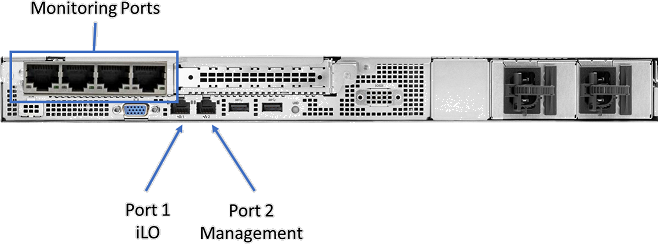
Spécifications
| Composant | Spécifications |
|---|---|
| Châssis | Serveur rack 1U |
| Dimensions | Quatre châssis de 3,5 pouces : 4,29 x 43,46 x 38,22 cm / 1,70 x 17,11 x 15,05 po |
| Poids | 7,9 kg max (17,41 lb) |
DL20 Gen10 - Facture de matériaux
| Quantité | PN | Description : haut de gamme |
|---|---|---|
| 1 | P06963-B21 | Serveur CTO 4SFF HPE DL20 de 10e génération |
| 1 | P17104-L21 | Kit FIO E-2234 HPE DL20 de 10e génération |
| 2 | 879507-B21 | Kit STND HPE 16 Go 2Rx8 PC4-2666V-E |
| 3 | 655710-B21 | HDD SATA HPE 1 To 7,2 K SFF SC DS |
| 1 | P06667-B21 | Kit d’extension HPE DL20 de 10e génération x8x16 FlexibleLOM |
| 1 | 665240-B21 | Adaptateur HPE Ethernet 366FLR 1 Go 4 ports |
| 1 | 782961-B21 | Batterie HPE Smart Storage 12 W |
| 1 | 869081-B21 | Contrôleur LH modulaire HPE Smart Array P408i-a SR de 10e génération |
| 2 | 865408-B21 | Kit d’alimentation HPE platine, à logement flexible, enfichable à chaud, faible teneur en halogène, 500 W |
| 1 | 512485-B21 | Licence pour HPE iLO Advanced 1 serveur avec 1 an d’assistance |
| 1 | P06722-B21 | Kit RPS Enablement FIO HPE DL20 de 10e génération |
| 1 | 775612-B21 | Kit de rail de friction pour armoire HPE 1U |
Extension de port
Les modules facultatifs pour l’extension de ports sont les suivants :
| Emplacement | Type | Spécifications |
|---|---|---|
| Emplacement PCI 1 (profil bas) | Carte réseau Ethernet à quatre ports | 811546-B21 - Adaptateur HPE 1 GbE 4p BASE-T I350 SI |
| Emplacement PCI 1 (profil bas) | DP F/O NIC | 727054-B21 - Adaptateur HPE 10 GbE 2p FLR-SFP+ X710 |
| Emplacement PCI 2 (profil élevé) | Carte réseau Ethernet à quatre ports | 811546-B21 - Adaptateur HPE 1 GbE 4p BASE-T I350 SI |
| Emplacement PCI 2 (profil élevé) | DP F/O NIC | 727054-B21 - Adaptateur HPE 10 GbE 2p FLR-SFP+ X710 |
| Emplacement PCI 2 (profil élevé) | Carte réseau F/O quadruple | 869585-B21 - Adaptateur HPE 10 GbE 4p SFP+ X710 SI |
| SFP pour les cartes réseau à fibre optique | MultiMode, Plage courte | 455883-B21 - Transmetteur HPE BLc 10G SFP+ SR |
| SFP pour les cartes réseau à fibre optique | SingleMode, Long Range | 455886-B21 - Transmetteur HPE BLc 10G SFP+ LR |
Installation de HPE ProLiant DL20 Gen10
Cette section explique comment installer le logiciel Defender pour IoT sur l’appliance HPE ProLiant DL20 Gen10.
L’installation inclut :
- Activer l’accès à distance et mettre à jour le mot de passe administrateur par défaut
- Configuration du port iLO sur le port réseau 1
- Configurer les paramètres BIOS et RAID
- Installation du logiciel Defender pour IoT
Notes
Les procédures d’installation ne sont pertinentes que si vous devez réinstaller le logiciel sur un appareil préconfiguré, ou si vous achetez votre propre matériel et configurez l’appliance vous-même.
Activer l’accès à distance et mettre à jour le mot de passe
Utilisez la procédure suivante pour configurer les options réseau et mettre à jour le mot de passe par défaut.
Pour activer et mettre à jour le mot de passe :
Connectez un écran et un clavier à l’appliance HPE, allumez l’appliance, puis appuyez sur F9.
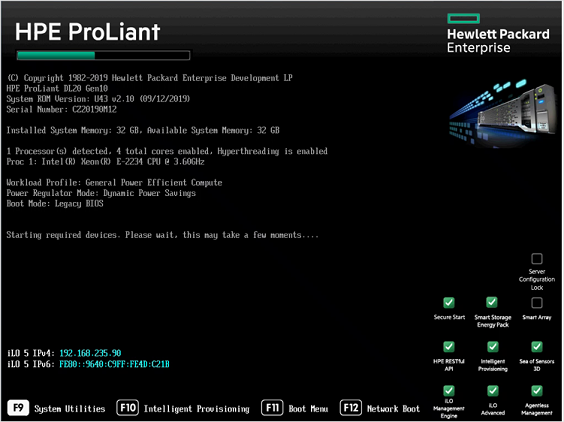
Accédez à Utilitaires système>Configuration du système>Utilitaires de configuration iLO 5>Options réseau.
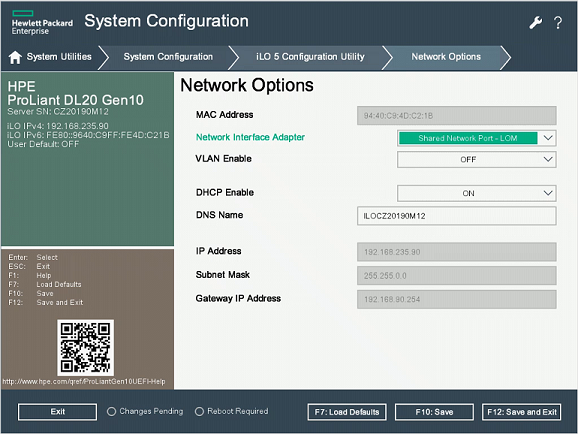
Sélectionnez Port réseau partagé : LOM dans le champ Carte réseau.
Définissez Activer DHCP sur Désactivé.
Entrez l’adresse IP, le masque de sous-réseau et l’adresse IP de la passerelle.
Sélectionnez F10 : Enregistrer.
Sélectionnez Échap pour revenir à Utilitaires de configuration iLO 5, puis sélectionnez Gestion des utilisateurs.
Sélectionnez Modifier/supprimer un utilisateur. L’administrateur est le seul utilisateur par défaut défini.
Modifiez le mot de passe par défaut et sélectionnez F10 : Enregistrer.
Configurer le BIOS de HPE
Cette procédure décrit comment mettre à jour la configuration du BIOS HPE pour votre déploiement OT.
Pour configurer le BIOS du HPE :
Sélectionnez Utilitaires système>Configuration du système>Configuration du BIOS/de la plateforme (RBSU) .
Dans le formulaire Configuration du BIOS/de la plateforme (RBSU) , sélectionnez Options de démarrage.
Modifiez Mode de démarrage en Mode BIOS hérité, puis sélectionnez F10 : Enregistrer.
Sélectionnez Échap deux fois pour fermer le formulaire Configuration du système.
Sélectionnez RAID 1 incorporé : HPE Smart Array P408i-a SR de 10e génération>Configuration des groupes>Créer un groupe.
Dans le formulaire Créer un tableau , sélectionnez les quatre options de disque, puis, sur la page suivante, sélectionnez RAID10.
Notes
Pour le chiffrement Data-at-Rest, consultez les instructions HPE pour activer le chiffrement sécurisé RAID ou utiliser des lecteurs auto-chiffrés (SED, Self-Encrypting-Drives).
Installer le logiciel Defender pour IoT sur HPE ProLiant DL20 Gen10
Cette procédure explique comment installer le logiciel Defender pour IoT sur HPE ProLiant DL20 Gen10
Le processus d’installation prend environ 20 minutes. Après l’installation, le système redémarre plusieurs fois.
Pour installer le logiciel Defender pour IoT :
Connectez l’écran et le clavier à l’appliance, puis connectez-vous à l’interface de ligne de commande.
Connectez un CD externe ou une clé sur disque qui contient le logiciel que vous avez téléchargé à partir du Portail Microsoft Azure.
Démarrez l’appliance.
Passez à la procédure générique d’installation du logiciel Defender pour IoT. Pour plus d’informations, consultez Installation du logiciel Defender pour IoT.
Étapes suivantes
Continuez à comprendre la configuration système requise pour les appliances physiques ou virtuelles. Pour plus d’informations, consultez De quelles appliances ai-je besoin ?.
Ensuite, utilisez l’une des procédures suivantes pour continuer :